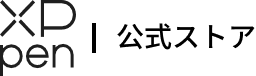XPPenペンタブレットとiOSデバイスとの接続方法(iOS Ver.)
iOS/iPad OS版ibis Paint/ibis Paint X(ver.9.4.2以降)対応機種:
| iOSデバイス対応機種 |
Deco Pro(Gen2)シリーズ 商品詳細 |
Deco Pro SW/MW 商品詳細 |
Deco LW 商品詳細 |
Deco MW 商品詳細 |
ご利用前にデバイスのiOSが最新のバージョンであるかどうかご確認ください。
互換性
| 対応ソフト | デバイス | OSバージョン |
| iOS/iPad OS版ibis Paint/ibis Paint X(ver.9.4.2以降) | iPhone iPod touch | iOS 12.0以降 |
| iPad | iPadOS 13.0以降 |
対応デバイス詳細:https://ibispaint.com/stylus/supported_digital_stylus.jsp?platformType=1
➀ iOS版ibis Paint/ ibis Paint Xのペアリング方法
1.本体裏側のスイッチをONにします
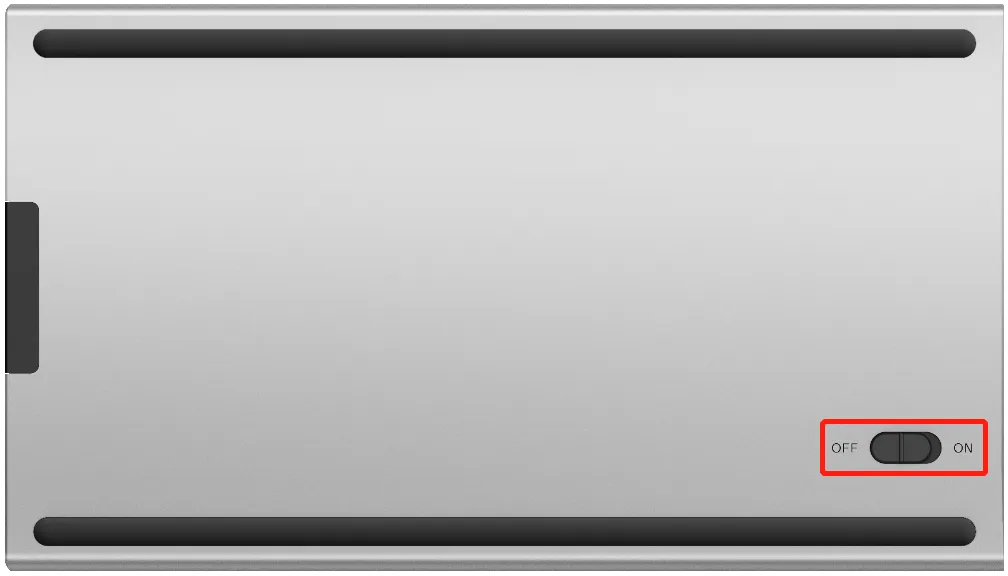
2.本体の左上のエクスプレスキーK1を3秒間長押しすると、ペアリングが始まります。
ペアリングが始まるとステータス表示ライトが青色に高速点滅します。
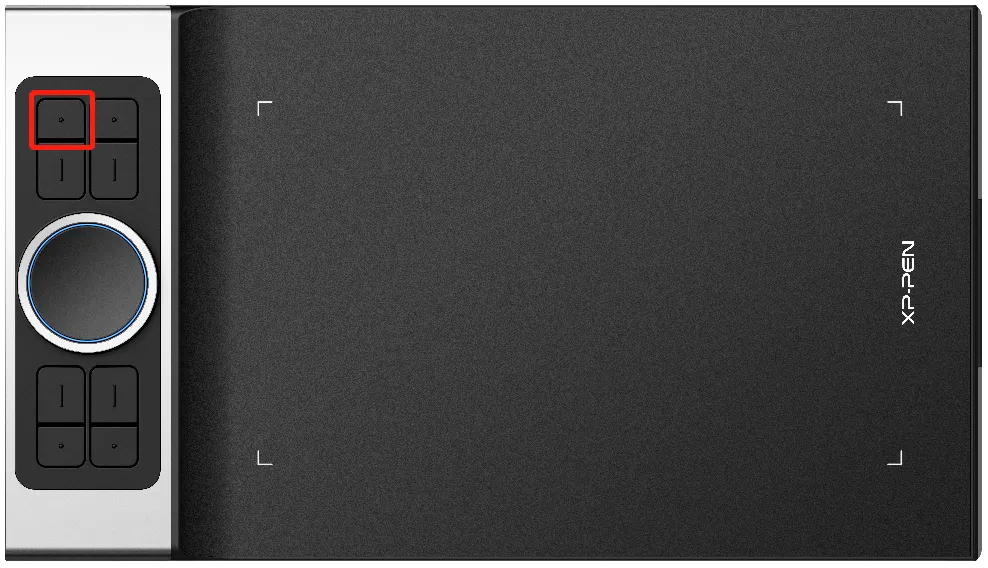
3.iPhone/iPadで「設定」 Bluetooth をオンにして、「その他のデバイス」に「Deco Pro SW」(または「Deco Pro MW/Deco LW/Deco MW」)を見つけて接続されたことを確認してください。
Bluetoothペアリングが成功するとステータス表示ライトが青色で常時点灯になります。
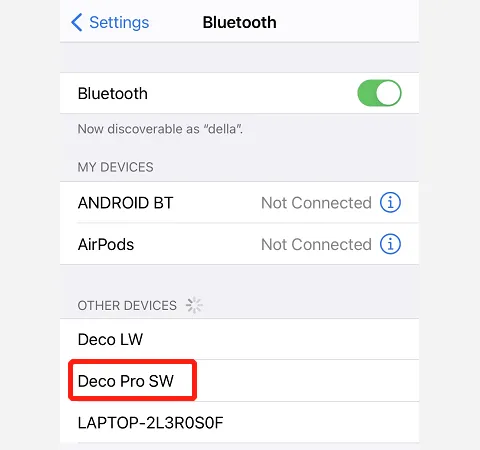
4.ibis Paintを開き、「設定」 をタップし、スクロールして「対応スタイラス」 の中の「XP-PEN Pen tablet」を選択します。
をタップし、スクロールして「対応スタイラス」 の中の「XP-PEN Pen tablet」を選択します。
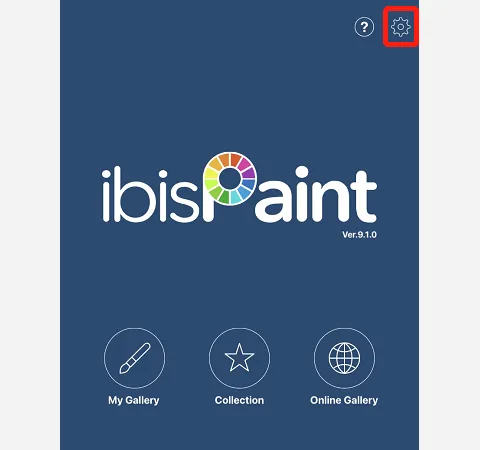
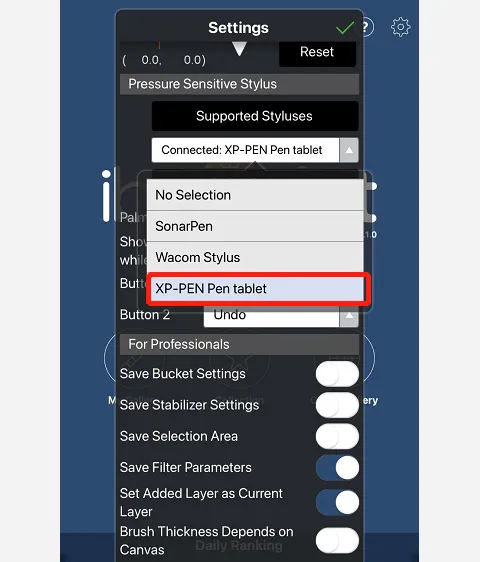
5.「新規キャンバス」を開いて描画を開始できます。
※注意※ 複数のiPhone/iPadでご利用の場合:
複数のiPhone/iPadでペアリング済みの場合、使用するデバイス以外のBluetoothは一時的にオフにしてからご利用ください。複数の端末でBluetoothがオンの状態の場合、干渉し動作不良の原因となります。
②充電方法
バッテリー残量をご確認ください。付属のケーブルを使用してUSB充電器またはPC等で給電し、本体のステータス表示ライトをご確認ください。
a.赤色点滅:バッテリー残量低下(20%以下)
b.赤色常時点灯:充電中
c.消灯:満充電

③替芯の替え方
ペンホルダーの替え芯入れの中心部分の「芯抜き」に芯を入れて引き抜いてください。
芯が抜けたら保管されてある替え芯をペンに装着してください。
※Deco LW、MWはペンケースが付属しておりません。替え芯抜きで芯を引き抜いてください。
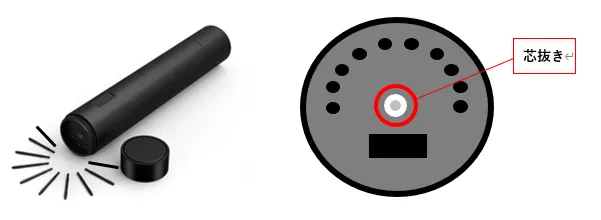
④ショートカットキーとリングホイールについて
iOS/iPad OS版ibis Paint/ibis Paint X(ver.9.4.2以降)では本体のショートカットキー及びリングホイール非対応となります。
ペンのサイドボタン機能はご利用可能です。ペンと消しゴム機能の切替ができます。
⑤Bluetoothの接続が勝手に切断された場合の修復方法について
iOSデバイスの「設定」に入る>「一般」>ソフトウェアアップデートにて最新のアップデートを確認してください。
Bluetooth接続が不安定な場合、Bluetoothをオフにした状態で端末を再起動することで症状が改善する場合があります。
iOSデバイスの「設定」に入る>「Bluetooth」>Deco Pro SW/MW>ターゲットデバイスの右側の情報アイコンをタップ>「このデバイスの登録を解除」をタップします。
iPhone/iPadで「設定」>「一般」>「リセット」>「全ての設定をリセット」と進み、すべての設定をリセットしてください。